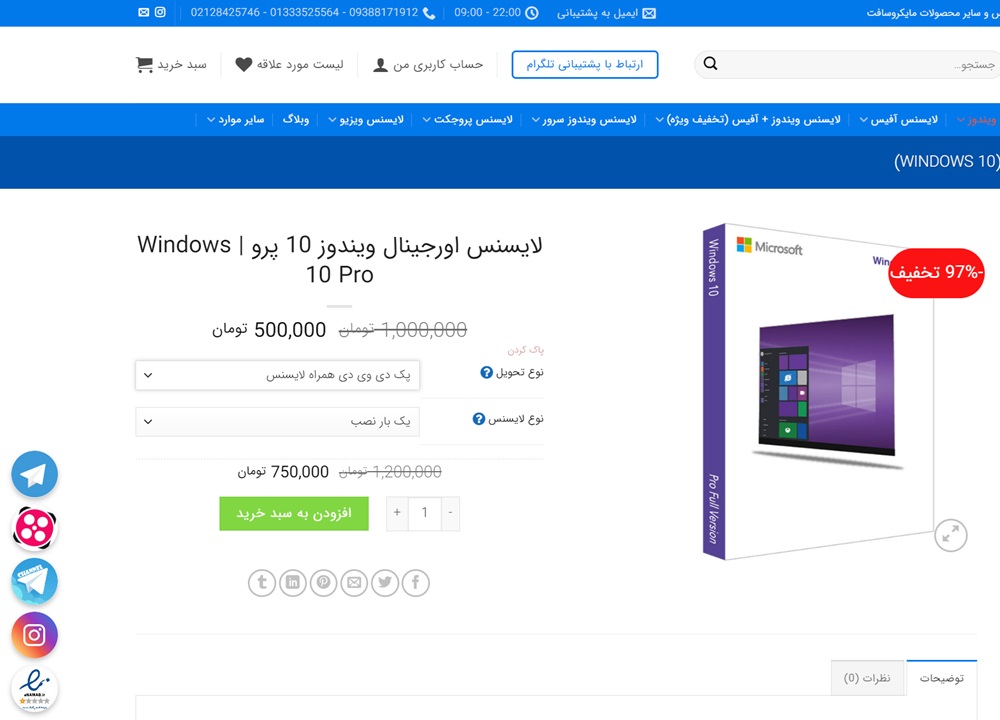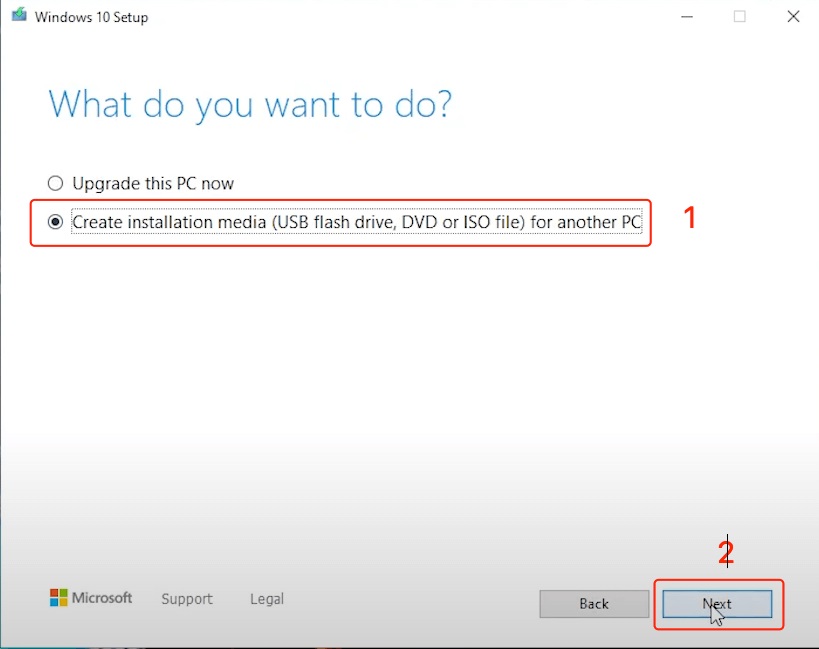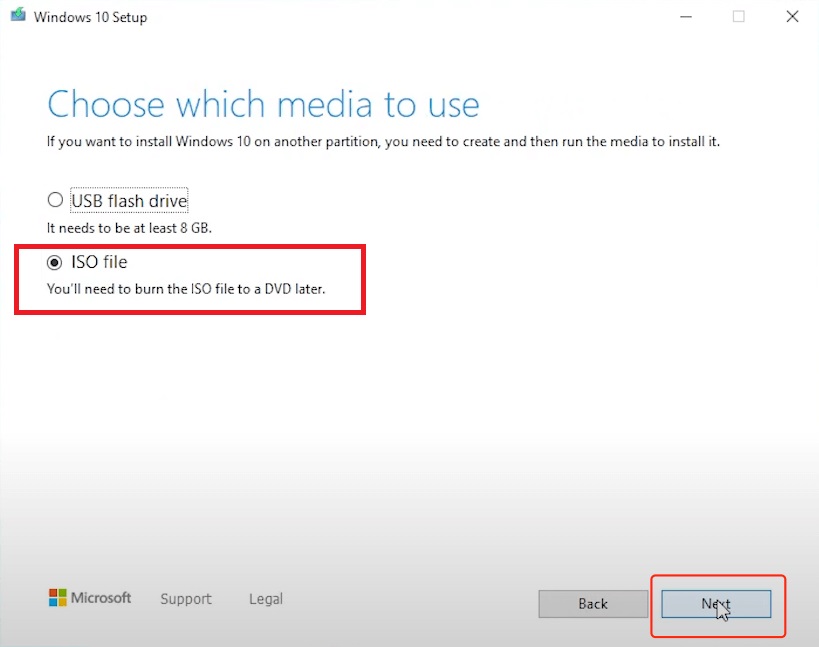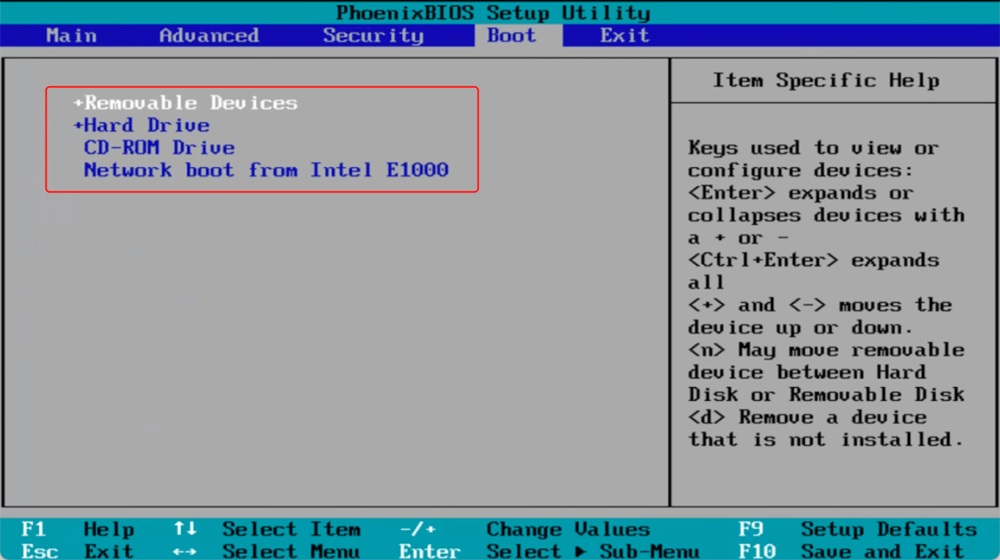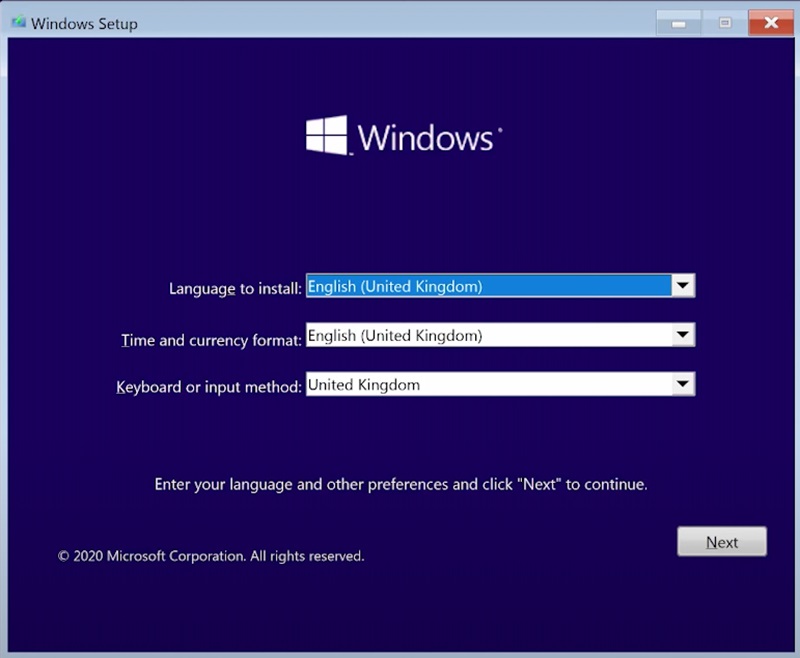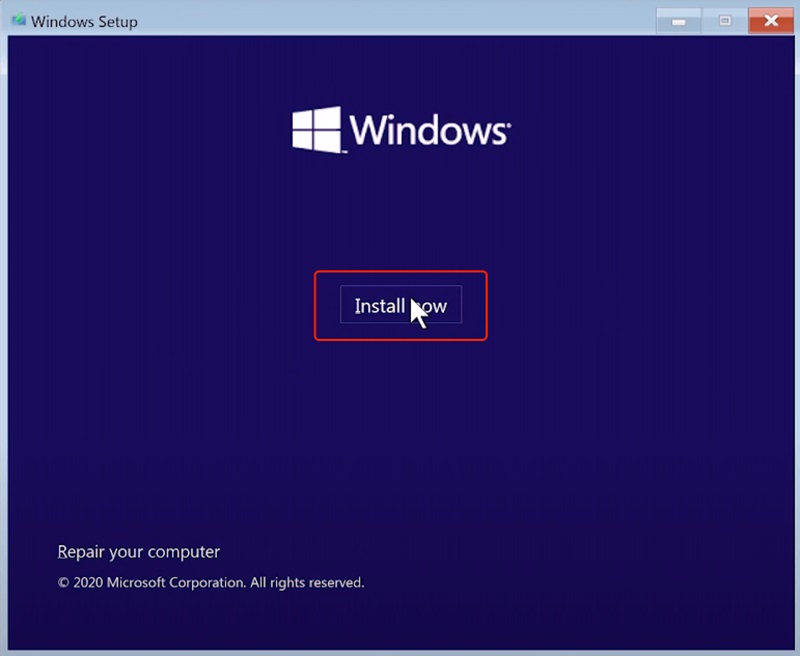آموزش نصب ویندوز ۱۰ با سی دی
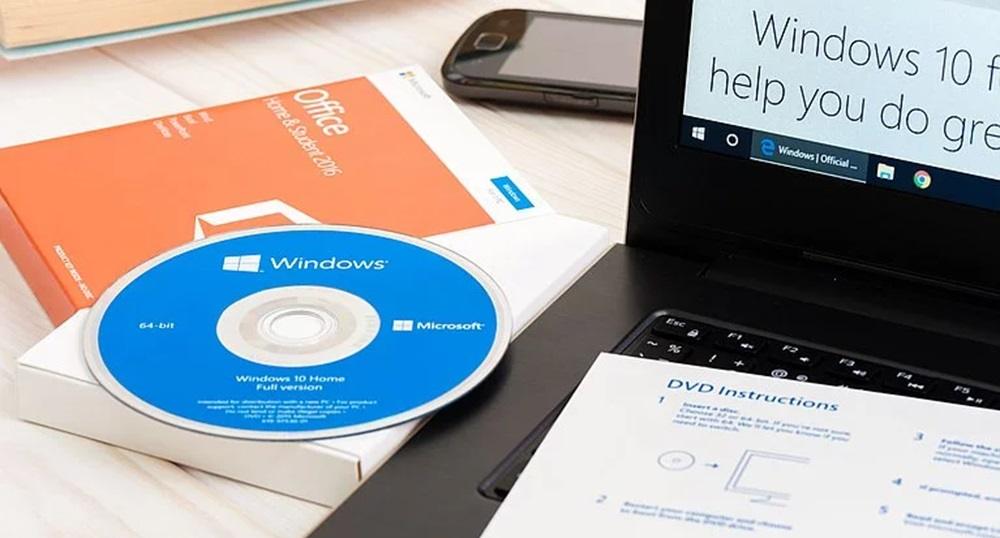
نصب ویندوز 10 کار پیچیدهای نیست و شما به سادگی میتوانید با دانش ابتدایی در حوزه کامپیوتر این کار را انجام دهید. نصب ویندوز میتوانید از روی سی دی یا بهتر بگوییم DVD و یا فلش مموری انجام شود. در این مقاله میخواهیم نحوه نصب ویندوز ۱۰ با سی دی را به شما عزیزان آموزش دهیم. پس با آی آر مایکروسافت استور همراه باشید.
تهیه سی دی نصب ویندوز 10
بدیهی است که برای نصب ویندوز 10 با سی دی بر روی کامپیوتر باید یک DVD مناسب و بوتیبل داشته باشید که ویندوز 10 روی آن ریخته شده باشد و امکان نصب ویندوز با استفاده از آن میسر شود. دقت کنید که اصطلاح سی دی صرفا به دلیل رایج بودن توسط ما مورد استفاده قرار میگیرد و عملا هیچ سی دی برای نصب ویندوز 10 وجود ندارد و باید برای نصب این سیستم عامل از دی وی دی (DVD) یا فلش مموری استفاده کرد.
برای تهیه سی دی نصب ویندوز 10 میتوانید از چند راه حل مختلف استفاده کنید. اولین و ساده ترین راه این است که این محصول را مستقیما از فروشگاه ما یعنی آی آر مایکروسافت استور سفارش دهید. برای خرید سی دی ویندوز ۱۰ اورجینال مایکروسافت میتوانید روی لینک ضمیمه شده کلیک کنید تا به صفحه محصول در فروشگاه ما هدایت شود. وقتی به صفحه محصول مراجعه کردید گزینه “نوع تحویل” را روی حالت “پک دی وی دی همراه لایسنس” قرار دهید و محصول را به سبد خریدتان اضافه کنید و سفارشتان را ثبت نمایید.
بدین ترتیب یک پکیج فیزیکی شامل سی دی یا بهتر بگوییم دی وی دی برای نصب ویندوز ۱۰ اورجینال به همراه یک لایسنس قانونی به آدرس پستی شما ارسال خواهد شد به راحتی میتوانید سایر مراحل نصب ویندوز ۱۰ با سی دی را طی کنید و دیگر درگیر تهیه سی دی کی نصب ویندوز نشوید. راه بعدی که دارید این است که خودتان یک سی دی بوتیبل برای نصب ویندوز ۱۰ بسازید. برای انجام این کار باید دانش ابتدایی در حوزه کامپیوتر داشته باشید.
ساختن سی دی ویندوز به چندین طریق امکانپذیر خواهد بود. در این روش میتوانید نسبت به دانلود ISO ویندوز اقدام کنید و فایل نصبی ویندوز 10 را مستقیما از سایت ما دانلود کنید. برای ورود به صفحه دانلود ISO قانونی ویندوز 10 مایکروسافت روی لینکی که ضمیمه شده کلیک نمایید. بعد از اینکه دانلود این فایل را انجام دادید میتوانید با استفاده از نرمافزارهای مختلف مثل UltraISO و غیره، فایل ISO دانلود شده را به صورت بوتیبل روی دی وی دی رایت بزنید و سپس از آن برای نصب ویندوز بر روی هر کامپیوتری که مد نظرتان است استفاده کنید. اما این تنها روش و راه موجود برای ساختن سی دی نصب ویندوز 10 نیست و روش دیگری هم برای دانلود ISO ویندوز از سایت مایکروسافت وجود دارد!
در این روش که عملاً سومین روش تهیه کردن سی دی ای نصب ویندوز ۱۰ محسوب میشود شما از ابزار اختصاصی استفاده میکنید که خود شرکت مایکروسافت برای ساخت فلش مموری یا سی دی نصب ویندوز ارائه میکند. این ابزار کاربردی تحت عنوان Windows Installation Media شناخته میشود و با کلیک بر روی این قسمت میتوانید به صفحه دانلود آن در سایت رسمی مایکروسافت هدایت شوید.
بعد از اینکه ابزار نام برده شده را دانلود کردید آن را بر روی کامپیوتر اجرا نمایید با ضوابط و قوانین استفاده از آن موافقت به عمل آورید در مرحلهای که مشابه عکس فوق ظاهر میشود، گزینهای که مربوط به دانلود ISO ویندوز 10 شده را انتخاب کنید. بعد از انتخاب و گذر از این مرحله به مرحله میرسید که باید نسخه و زبان ویندوز را انتخاب کنید که در این مرحله زبان را روی حالت انگلیسی قرار داده و نسخه ویندوز را هم ترجیحا ۶۴ بیتی انتخاب نمایید.
در مرحله بعدی مثل عکس فوق گزینه ISO File را انتخاب کنید و سایر مراحل ساده درون برنامه را طی کنید تا دانلود فایل ISO ویندوز 10 از سرور رسمی مایکروسافت انجام شود. مزیتی که این روش نسبت به روش قبلی دارد مربوط به آپدیت بودن فایل ISO دانلود شده میشود. بدین ترتیب بعد از اینکه این فایل را روی سی دی ریختید و با آن ویندوز را نصب کردید به جدیدترین ورژن ویندوز دسترسی پیدا میکنید در حالی که در روش قبل ممکن است به نسخههای قدیمیتر ویندوز دسترسی پیدا کنید و لازم شود تا آپدیتهای ویندوز را نصب نمایید.
بعد از اینکه فایل نصبی یا همان ISO ویندوز ۱۰ را از سرور رسمی مایکروسافت دانلود کردید باید مثل حالت قبلی با استفاده از یک نرمافزار مناسب همچون نرم افزار UltraISO فایل دانلود شده را بر روی یک دی وی دی ریخته و به نوعی رایت بزنید تا بتوانید از آن دی وی دی برای نصب ویندوز 10 بر روی کامپیوتر استفاده کنید. پس به منظور نصب ویندوز ۱۰ با سی دی بر روی کامپیوتر در قدم اول نیازمند یک سی دی یا بهتر بگوییم دی وی دی خواهید بود که ویندوز 10 روی آن ریخته شده باشد و امکان نصب ویندوز از طریق آن میسر شود. در نظر داشته باشید که برای نصب ویندوز محدود به ساختن و بکارگیری DVD نخواهید بود و میتوانید دانلود و نصب ویندوز با فلش را هم با طی کردن آموزشی که ضمیمه شده انجام دهید.
انجام تنظیمات بایوس (BIOS)
زمانی که میخواهید ویندوز را از روی سی دی نصب کنید باید تنظیمات بایوس کامپیوتر یا لپ تاپ شما به گونهای باشد که بوت از طریق دی وی دی رام دستگاه را امکانپذیر سازد. اگر تنظیمات بایوس درست نباشد وقتی شما سی دی را داخل دی وی دی رام کامپیوتر قرار میدهید و آن را ریستارت میکنید رد مراحل نصب ویندوز نخواهید شد به نوعی محتوای سی دی توسط کامپیوتر شناسایی نمیشود. بنابراین حتما باید قبل از اقدام مبنی بر نصب ویندوز مطمئن شوید که تنظیمات بایوس (BIOS) را به درستی انجام دادهاید.
نحوه ورود به تنظیمات بایوس در هر کامپیوتری متفاوت است و شما با یک جستجوی ساده میتوانید در اینترنت نحوه ورود به تنظیمات بایوس برند کامپیوتر و لپ تاپ خودتان را پیدا کنید. معمولا زمانی که در حین ریستارت شدن و بالا آمدن کامپیوتر کلید های F2 یا F10 یا F12 را بزنید وارد بایوس میشوید. وقتی وارد تنظیمات بایوس شدید به دنبال بخشی باشید که مربوط به اولویت بوت (Boot Priority) میشود. در این قسمت حالت بوت از CD/DVD ROM Drive رام را به قسمت بالا منتقل کنید تا اولویت زیادی داشته باشد.
نصب ویندوز ۱۰ با سی دی
بعد از انجام تنظیمات بایوس به راحتی میتوانید نصب ویندوز ۱۰ با سی دی را انجام دهید. بدین منظور دی وی دی که ساختید را در دی وی دی رام کامپیوتر قرار داده و سیستم را ریستارت کنید تا وارد مرحله نصب ویندوز از روی سی دی شوید.
در قسمتی که مشابه عکس فوق ظاهر میشود برای هر سه فیلد گزینه انگلیسی (English United Kingdom یا English United States) را انتخاب نمایید. سپس روی گزینه Next کلیک کنید تا به صفحه مشابه عکس زیر هدایت شوید. سپس باید نسخه ویندوز مد نظرتان را انتخاب کنید که کار بسیار سادهای است.
در این بخش با انتخاب گزینه Install Now عملا پروسه نصب ویندوز شروع میشود و وارد مراحل نصب سیستم عامل بر روی کامپیوتر خواهید شد. مرحله بعدی که باید انتخاب کنید خیلی ساده است و شامل انتخاب درایو نصب ویندوز میشود. بعد از اینکه درایو نصب ویندوز را انتخاب کردید سایر مراحل کار به صورت خودکار انجام خواهد شد و ویندوز نصب شده و سیستم ریستارت میگردد و شما وارد محیط سیستم عامل خواهید شد.
سخن پایانی
همانطور که مشاهده کردید در این مقاله به آموزش نصب ویندوز ۱۰ با سی دی پرداختیم و گفتیم که چطور میتوانید یک سی دی برای نصب ویندوز 10 بسازید و با آن سیستم عامل را بر روی کامپیوترتان نصب کنید. دقت داشته باشید که اگر مایل به درگیر شدن با مراحل دانلود فایل نصبی ویندوز رایت زدن آن بر روی سی دی نیستید میتوانید پکهای فیزیکی این سیستم عامل را از آی آر مایکروسافت استور با بهترین قیمت سفارش دهید و از تمام مزیت های ویندوز اورجینال و اصلی مایکروسافت بهرهمند شوید. امیدواریم از این مقاله استفاده لازم را به عمل آورده باشید.